Gostaria de aprender a criar um certificado auto-assinado usando o Powershell? Neste tutorial, vamos mostrar como criar um certificado auto-assinado em um computador executando o Windows.
• Windows 2012 R2
• Windows 2016
• Windows 2019
• Windows 2022
• Windows 10
• Windows 11
Lista de equipamentos
Aqui você pode encontrar a lista de equipamentos usados para criar este tutorial.
Este link também mostrará a lista de software usada para criar este tutorial.
Tutorial relacionado ao Windows:
Nesta página, oferecemos acesso rápido a uma lista de tutoriais relacionados ao Windows.
Tutorial Windows - Criar um certificado auto-assinado
Como administrador, inicie um novo prompt de linha de comando POWERSHELL.

Crie um certificado auto-assinado usando o Powershell
Liste os certificados na loja pessoal da máquina.
Aqui está a saída do comando.
Exporte a chave pública do certificado.
Aqui está a saída do comando.
Importe este certificado como uma autoridade de certificação raiz confiável.
Aqui está a saída do comando.
Acesse o arquivo de certificado e verifique se o sistema confia nele.
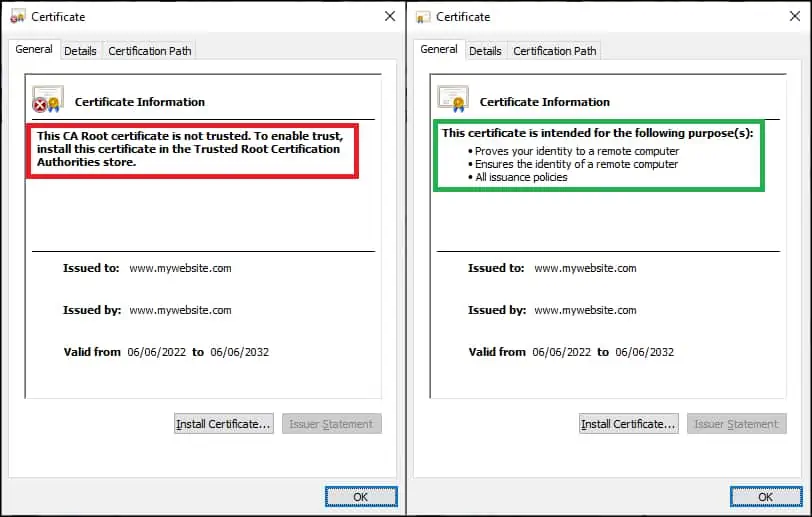
Parabéns! Você pode criar um certificado auto-assinado no Windows.
Tutorial Powershell - Comandos de certificado auto-assinado
Gere um certificado auto-assinado com vários nomes alternativos.
Exporte as chaves públicas e privadas do certificado para um arquivo protegido.
Parabéns! Você pode criar um certificado auto-assinado no Windows.
